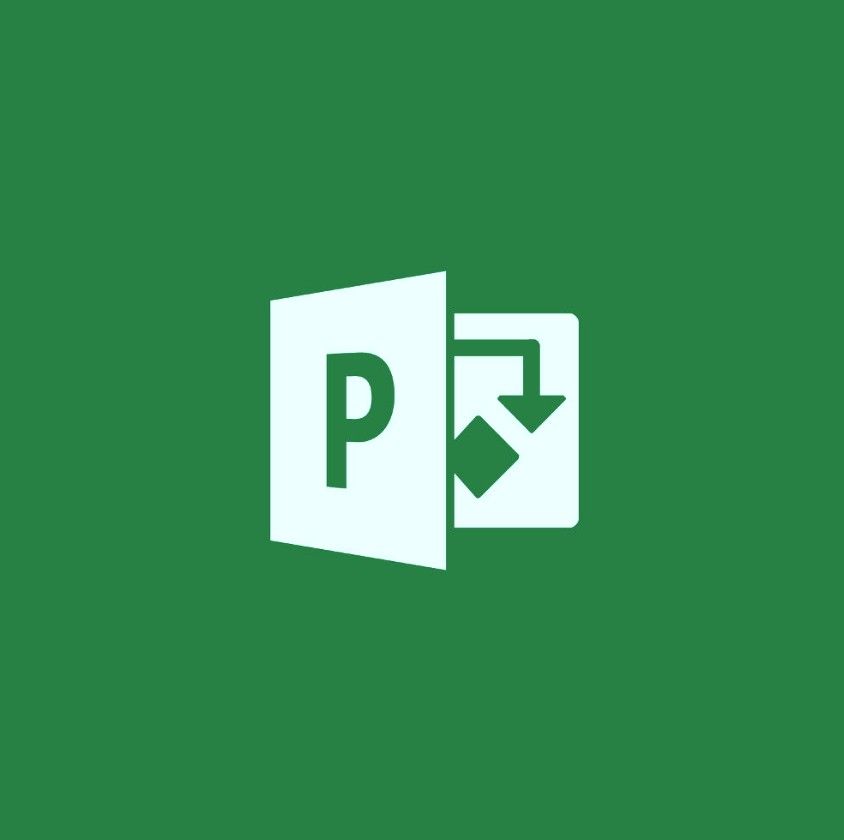Приликом презентације важно је оставити трајни утицај на своју публику. Нико не воли да проводи неуређену, досадну презентацију током предавања или састанка.Међутим, састављање сјајне презентације могло би бити тешко ако не знате како да започнете.
Данас бисмо желели да поделимо неколико савета и трикова о томе како да направите сјајне презентације у ПоверПоинту. Годинама смо користили ове једноставне, а опет моћне трикове да бисмо дизајнирали и учинили наше презентације запањујућим.Без обзира да ли сте почетник ПоверПоинт презентације или професионалац, за вас постоји савет за понети. Након што прочитате овај чланак, моћи ћете да одржите професионалне и незаборавне презентације својој публици.
Пре него што зађемо у ПоверПоинт савете и хаковања, научимо нека главна правила о ПоверПоинт презентацији.
Кључна правила за презентацију и дизајн ПоверПоинта
- Сваки слајд држите на само једном ПРЕУЗИМАЊУ. Избегавајте искушење бацања бебе са лавором. Као кап по кап, пустите публику да чезне да зна шта следи.
- Мање је увек ВИШЕ. Дакле, нека ваш сто буде што једноставнији. Смањите блештаве, сложене и дистрактивне слајдове. Такође, избегавајте неред.
- ЧИСТО, а једноставно обликовање учиниће да ваш рад изгледа супер. Користите тачке и непрекидне теме у боји.
- КВАЛИТЕТНА графика уместо речи. Слике су битне, оне стварају дуготрајне утиске ако се тога можете држати.
Сад кад разумете правила, зашто не бисте научили трикове и савете?
зашто се моја трака задатака не скрива аутоматски
1. Прво планирајте свој садржај

Да ли се сећате старе изреке Франклина, тј Ако не успете да планирате, планирате да пропаднете. Не можемо ово довољно нагласити. ПоверПоинт је визуелни медијум, па пре него што одвратите пажњу са визуелним елементима, запишите оно што желите да кажете и који редослед пре него што уопште отворите апликацију.
Као професионални савет, користите алате за мождану олују као што су плоче с причама, дијаграми тока и мапе ума да бисте скицирали ток свог садржаја. Имајући ово на уму, предодређено вам је да направите привлачну копију.
2. Смањите текст у презентацији

Када правите слајдове, сетите се чувене фразе „ мање је више '. Једноставност је супериорна када правите презентацију. Увек треба да се потрудите да текстом истакнете само кључне тачке. Испуните празнине усмено док представљате или додавањем слика и графикона.
Неуредни слајдови вашој публици отежавају фокусирање и упијање информација. Оно што ваше слајдове чини пробављивим је начин на који прослеђујете информације. Не бојте се да искористите празан простор, не морате да попуните сваки кутак на својој страници.
3. Набавите слике високог квалитета

Важно је да слике које уврстите у презентацију буду квалитетне. Слајдови ће се већином приказивати у великој мери док их представљате. У овом сценарију недостатке на неквалитетним сликама постаје немогуће пропустити.
Постоји неколико веб локација које лично користим када тражим слике високог квалитета. Ако вам треба нешто бесплатно, без кредита, препоручујем Пексела . Неке озбиљне драгуље можете пронаћи у њиховом одабиру слика који су креирали корисници.
Адобе Стоцк је плаћена услуга, али нуди највећу разноликост врхунских слика. Први пут корисници такође могу бесплатно да преузму и користе 10 слика. Ако одаберете паметно, ово је више него довољно да своју презентацију прекривате дивним сликама.
4. Рад са шаблонима

Предлошци су у ПоверПоинту доступни бесплатно. То су у основи презентације које су већ осмишљене и испуњене елементима за вас. Све што треба да урадите је да додате сопствене податке и слике, а затим притисните дугме „Сачувај“.
виндовс сервер 2016 вс 2012 р2
Ови предлошци могу вам уштедети пуно времена, али одузимају и бодове за креативност. На њему можете пронаћи сјајне бесплатне предлошке Слидесго . Имајте на уму да су шаблони доступни свима. Могуће је да ће публика препознати образац који сте користили.
Плаћени предлошци смањују ризик од овога. Моја омиљена веб локација за тражење приступачних шаблона је Енвато Маркет . Већина шаблона долази са преко 100 дијапозитива, што их чини поновном употребом у будућности.
5. Користите алатку Идеје за дизајн

(Оффице подршка)
Ако се радије не одлучите за предлошке, али вам је потребан брзи начин за дизајн слајдова, испробајте алатку Идеје за дизајн. Прво морате на слајдове ставити неке елементе као што су текст и слике. Након тога алатку можете користити за добијање јединствених дизајна које генерише ПоверПоинт.
Сви предлози за дизајн се генеришу насумично. Могућност да наиђете на исти предлог је мала. То слајдове чини оригиналним, што је посебно добро ако представљате заједничку тему.
како да убаците видео у ПоверПоинт са ИоуТубе-а
Да ли сте заинтересовани да сазнате више о алатки ПоверПоинт Десигн Идеас? Обавезно прочитајте наш Шта је ПоверПоинт Десигн Идеас Тоол и како га користити (ПоверПоинт Десигнер) чланак.
6. Искористите решетке и вођице

Једноставан начин да слајдове учините организованијим је коришћење мреже и смерница у програму ПоверПоинт. Када су ове функције укључене, ваши елементи ће се аутоматски ускочити тамо где желите.
Омогућите мреже и смернице тако што ћете отићи на картицу Приказ и означити које опције желите да буду видљиве. Не брините, ови водичи неће бити видљиви на готовој презентацији. Присутни су само током уређивања.
Ваши елементи ће се прилагодити мрежама и смерницама, чинећи подешавања савршена за пикселе.
7. Преузмите прилагођене фонтове

Коришћење одговарајућих врста фонтова може побољшати изглед презентације. Свакако, подразумевани фонтови који су већ инсталирани на сваком рачунару раде. Прилагођени фонтови дизајнерски иду корак даље.
Добар фонт привлачи пажњу ваше публике на прави начин. Храбри, моћни фонтови добро функционишу за заглавља и поднаслове. Читљиви фонтови најбоље функционишу за главни садржај сваког слајда.
Можете се поиграти и изгледом сваког фонта. Преузмите руком писане фонтове како бисте презентацији дали заигранију атмосферу. Радите са фонтовима без серифа да бисте постигли чист, модеран осећај. Користите сериф фонтове ако желите да ваши слајдови допадну професионалније и елегантније.
Лично препоручујем преузимање фонтова са Гоогле фонтови . Бесплатно је и садржи сорте сваког приказаног фонта.
8. Користите капаљку

Други савет за дизајн укључује алат за капке. Увек треба да се држите мале палете боја док радите на презентацији. Коришћење алата за капке омогућава вам да направите елементе исте боје. Ово се односи на текст, па чак и облике.
Једноставно изаберите елемент који желите да обојите и користите апарат за капке. Моћи ћете да кликнете на било који део екрана да бисте изабрали боју. Ово је брз начин да се на слајдовима ствари подударају.
паралелна конфигурација је нетачна исправка за Виндовс 10
9. Анимирајте своје табеле

Представите своје податке на узбудљивији начин анимирањем својих графикона. Применом ове једноставне ствари у презентацијама више ћете ангажовати публику. Док говорите, подаци ће се анимирати на ваш слајд, уместо да се појаве одједном.
Оживите графиконе кликом на графикон који желите анимирати и преласком на Анимација таб. Овде одаберите анимацију коју желите да користите, а затим проширите Опције ефеката . Можете бирати између различитих опција. Анимирајте читав графикон одједном или одједном само анимирајте његове делове.
вин 10 упдате није успео да се инсталира
10. Увежбајте презентацију

Поверење је све што се тиче презентације. ВРИЈЕМЕ је ОСНОВНИ ресурс, зар не? Ако ваша презентација слајдова не може да стане у предвиђено време, Нисте успели. Да бисте то избегли, увежбајте презентацију и проверите да ли ће одговарати предвиђеном времену.
Повезани чланци:
> Алат за идеје за ПоверПоинт дизајн и како га користити